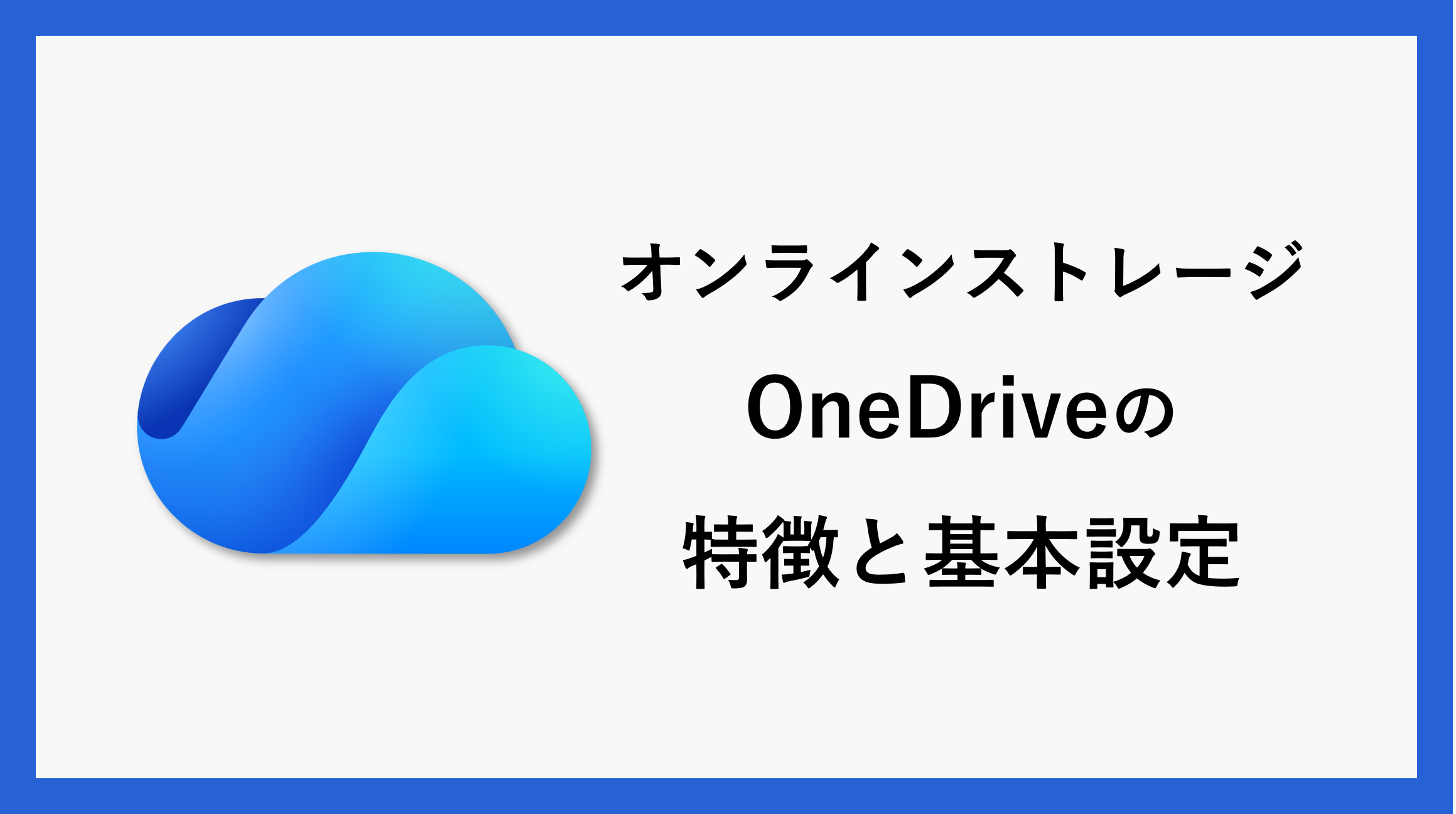Microsoftが提供するOneDrive(個人用のオンラインストレージサービス)の特徴と基本設定についてご紹介します。OneDriveを活用して安全かつ効率的にファイルを管理しましょう。
OneDriveとは
OneDriveは個人用のオンラインストレージサービスです。オンライン上に画像や動画などのファイルを保存して編集・閲覧したり、他のユーザーと共有したりすることができます。
Teams・SharePointとの違い
| ツール | OneDrive | Teams・SharePoint |
|---|---|---|
| 主な用途 | 個人のファイル保存・共有 | チーム・組織での共同作業 |
| 保存範囲 | 個人のアカウントごと | チーム単位・組織全体 |
| 特徴 | 自分だけの作業用フォルダ 必要に応じて他者と共有可能 | 複数人で共有・共同作業するファイルの管理に適している |
| 見分け方 | URLに「/personal/」が含まれている | URLに「/sites/」が含まれている |
退職などの理由により、アカウントが停止された場合、その人のOneDriveに保存されたファイルには他のメンバーがアクセスできなくなる可能性があります。
そのため、チームで継続的に使用する資料や、共有が前提のファイルはTeamsまたはSharePointに保存するこ戸をお勧めします。
OneDriveの特徴
どのデバイスからでも使用できる
PCやスマートフォン、タブレットといったデバイスや場所を問わず、ファイルにアクセスすることができるため、テレワークをしたり外出が多いという方は、OneDriveでファイル管理することをお勧めします。
ファイルの共有・共同編集が可能
OneDriveに保存したファイルは他のユーザーと共有することができます。また共有したユーザーとファイルを共同編集することができます。
ファイルの保護
OneDriveは、ファイルを保存する際に暗号化され、ユーザー認証やセキュリティ機能などで保護されます。また、特定のファイルやフォルダーをパスワードで保護することもできます。
バックアップが可能
OneDriveにファイルを保存しておけば、デバイスに何かあった場合でもデータを失う心配はありません。サイバー攻撃などの被害にあってもファイルを復元することができ、誤って削除や編集をした場合でも、過去のバージョンに元に戻すことができます。OneDriveで管理することで、ファイルの上書きなどの失敗からデータを守ることができます。
ブラウザーでOneDriveを起動する方法
下記リンクにアクセスして、Microsoft365のページを開きます。
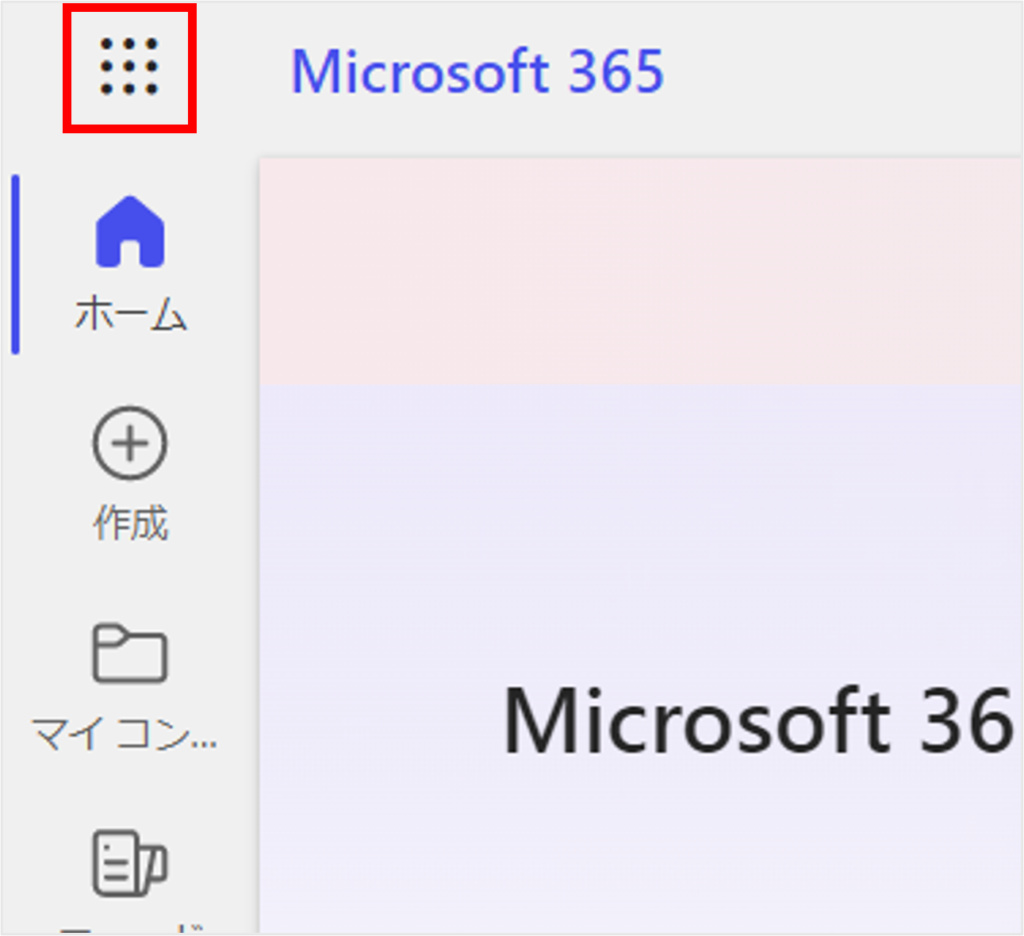
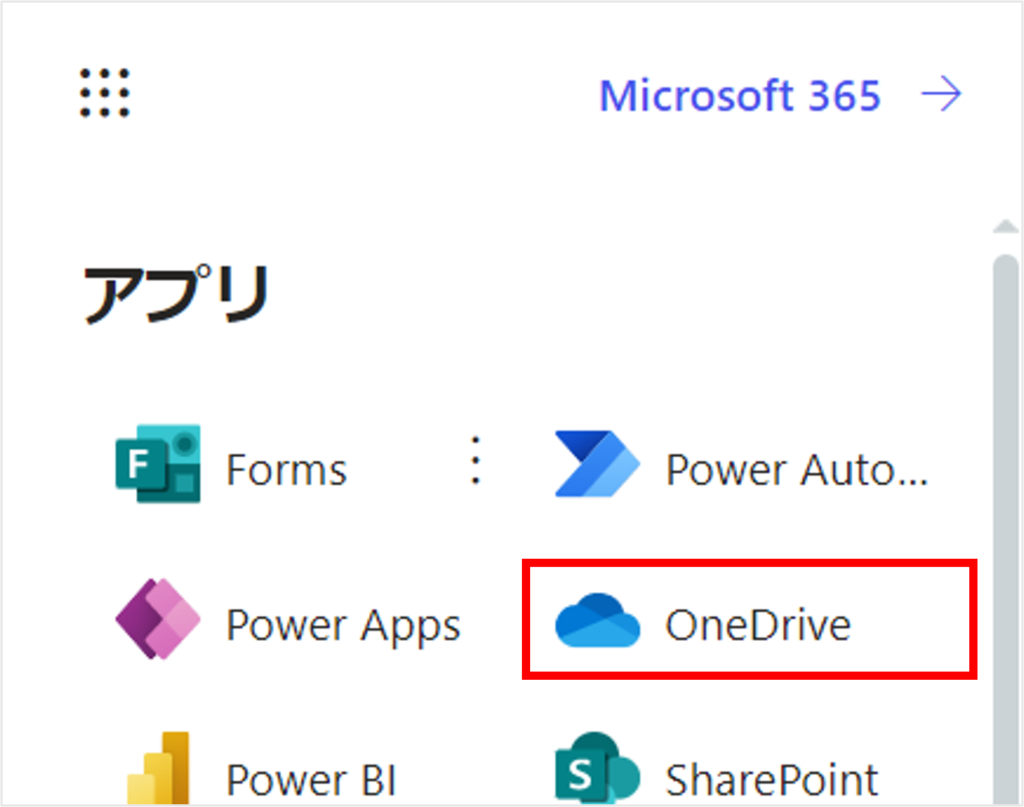
基本設定
通知設定
OneDriveに関する通知の設定を変更することができます。
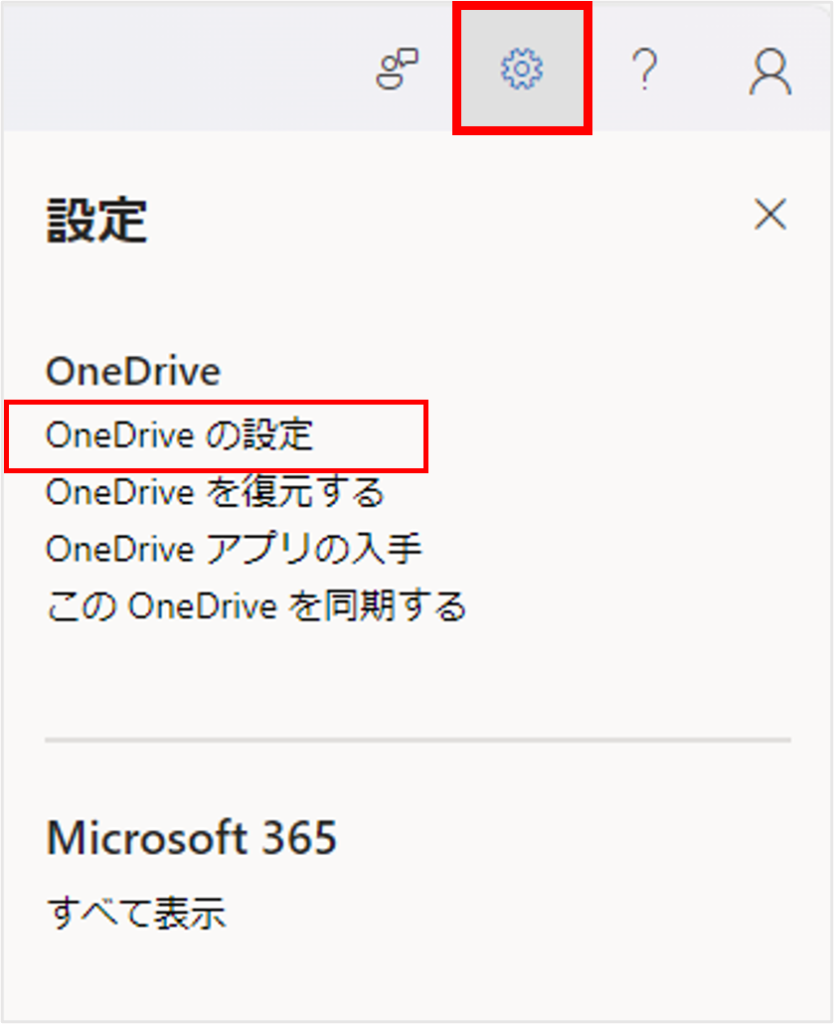
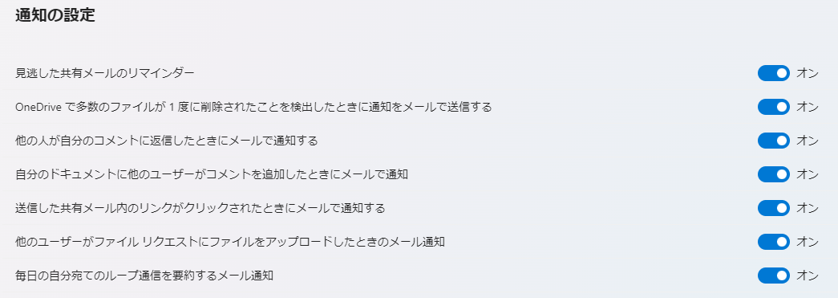
OneDriveを復元する
エラーが発生した場合、OneDriveを以前の時間に復元することができます。
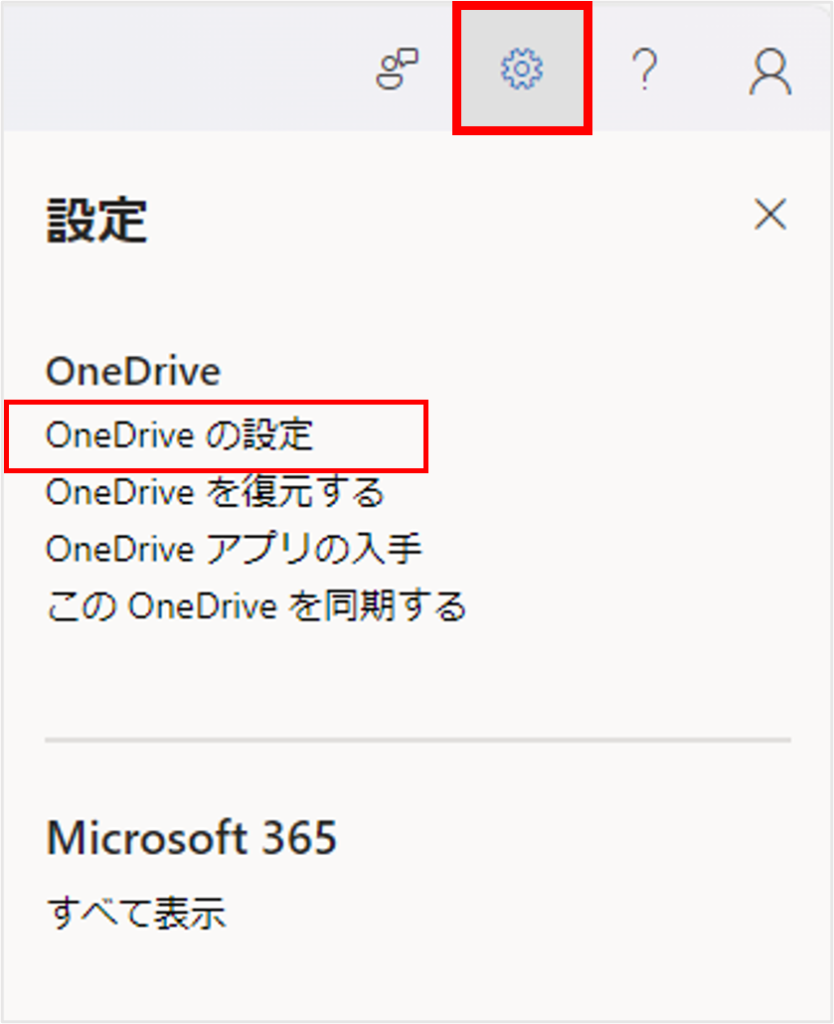
前のバージョンに戻したい日付を選択もしくは”ユーザー設定の日付と時刻”で入力します。
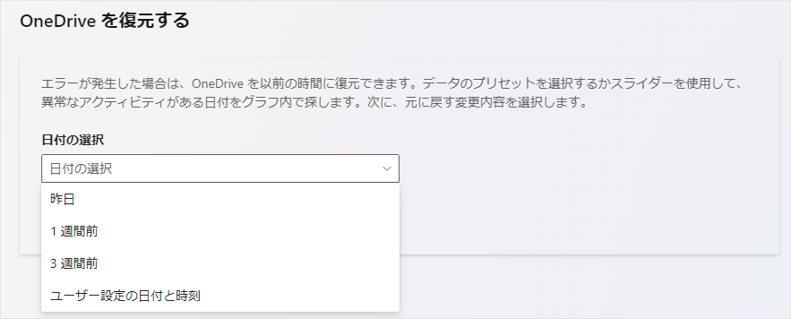
ダークモード
画面右上にある歯車マークからダークモードに変更することが出来ます。ダークモードのあり・なしどちらかご自身にあったものを選択してください。
画面右上にある歯車マークから”すべて表示”をクリック
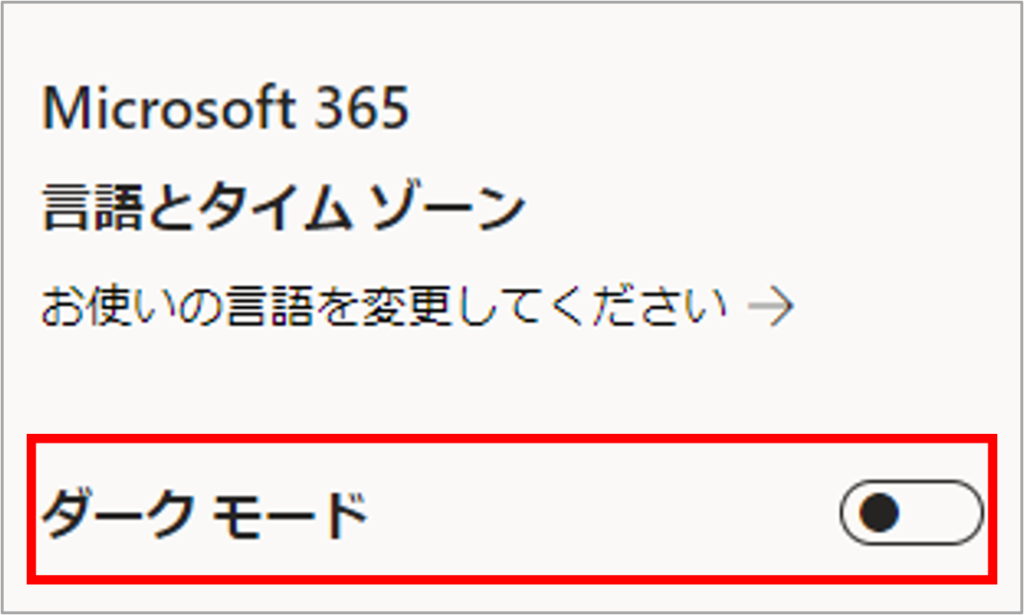
ダークモードなし
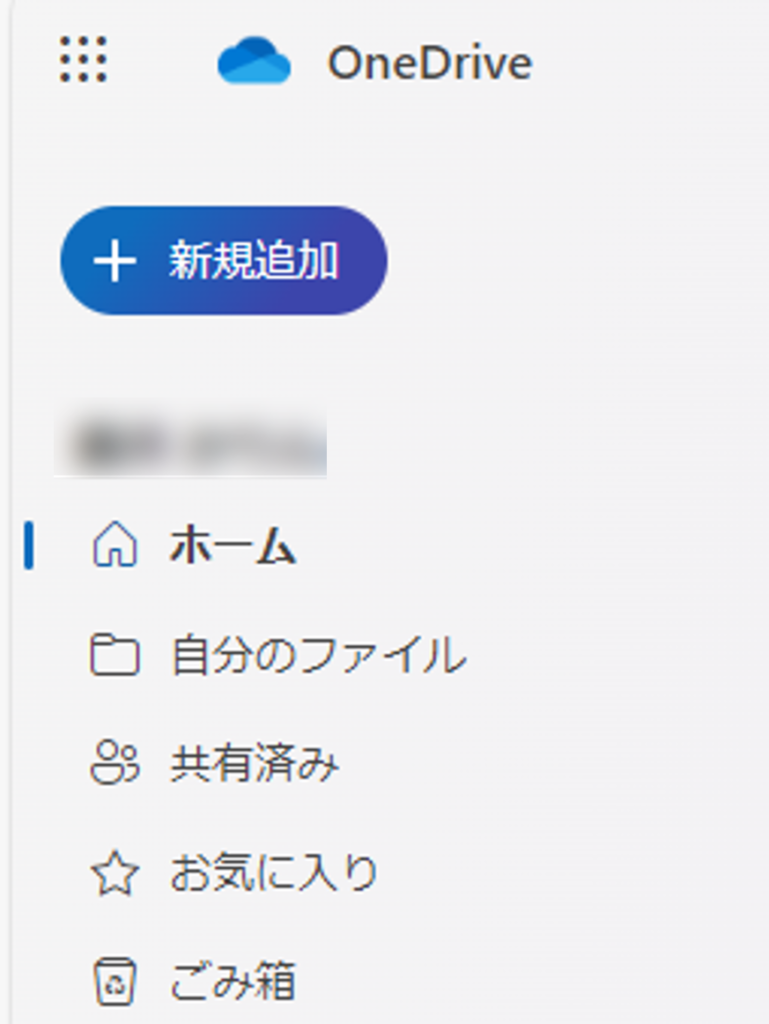
ダークモードあり
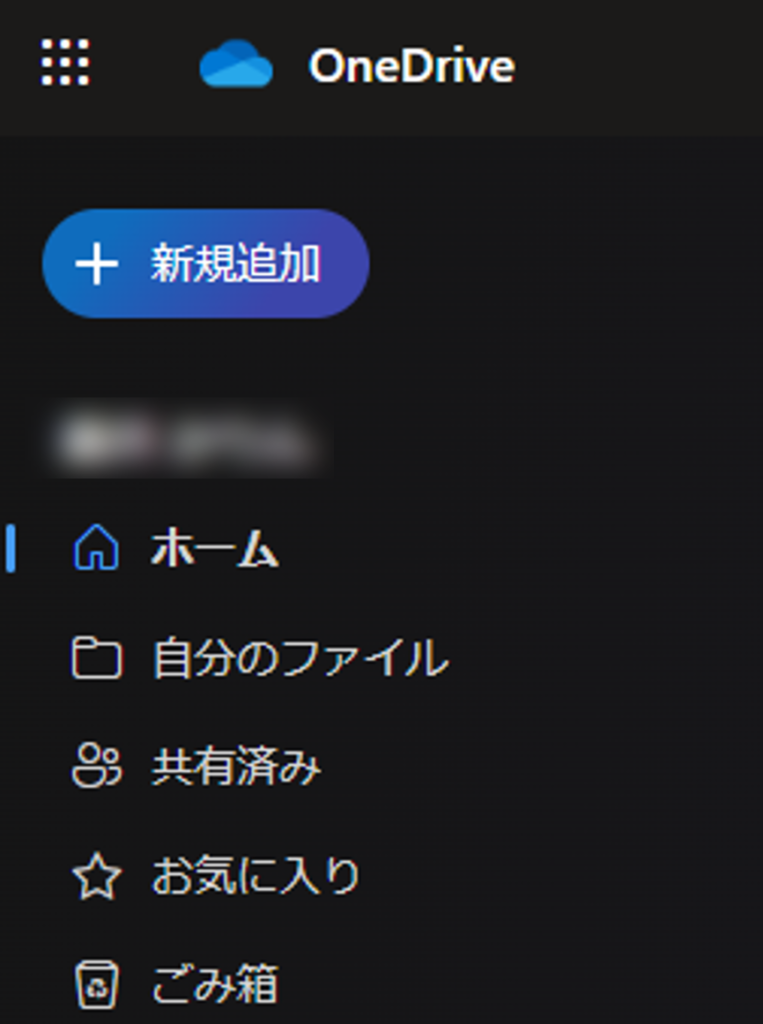
まとめ
個人用オンラインストレージ「OneDrive」の特徴と基本設定についてでした。セキュリティ面や使いやすさ等を考え、デスクトップに保存しているファイルからOneDriveに移行していきましょう。
\ 業務効率化・補助金情報をお届け/
みどりデジタルサポートでは、Microsoft 365を活用した研修やサポートサービスを幅広く提供しています。特に、Power BIやPower Automate、Power Appsの研修は、ExcelやWord以外のMicrosoft 365ツールも活用したい企業様に最適です。
詳しいサービス内容や研修プランについては、資料をご一読ください!
\ 活用事例も掲載しています /
さらに詳しいご質問やご相談がございましたら、どうぞお気軽にお問い合わせください。